简述电脑配置怎么看
- 分类:教程 回答于: 2023年03月01日 14:31:00
最近这段时间有很多小伙伴想要给自己的windows系统安装一些应用程序,但是不知道自己的电脑配置到底有没有符合要求,不知道电脑配置怎么看,我们应该怎么办呢?下面小编就教下大家查看电脑配置方法,我们一起来看看吧。
工具/原料:
系统版本:windows7系统
品牌型号:华硕ADOL13FA8145
方法/步骤:
方法一、右键计算机选择属性进入系统查看
1.电脑配置怎么看呢?首先我们在电脑桌面上用鼠标右键点击计算机,选择属性打开;
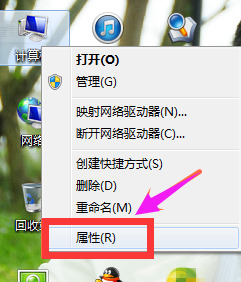
2.进入界面之后,接着下拉找到系统即可看到我们电脑的基本配置。
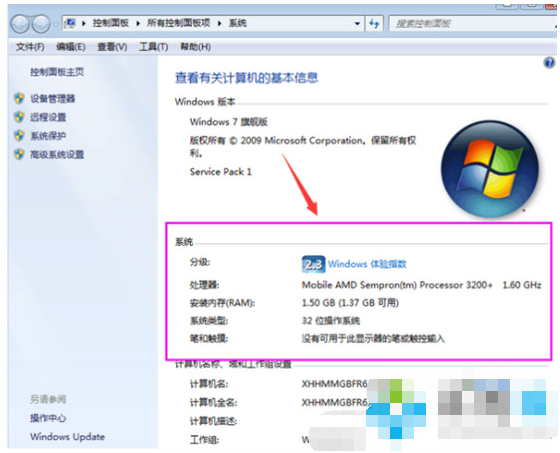
方法二、打开运行输入命令查看
1.首先我们进入电脑桌面当中,从桌面桌下角开始菜界面单中找到运行命令框,在“运行”命令窗口界面中输入“dxdiag”再按回车键(或点击“确认”)进入到该界面当中;
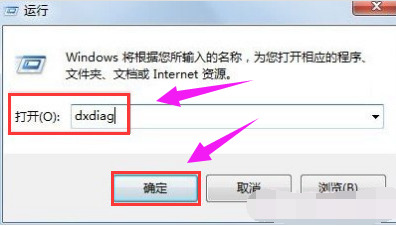
2.当我们的电脑进入DirectX诊断工具界面后即可成功查看系统配置;
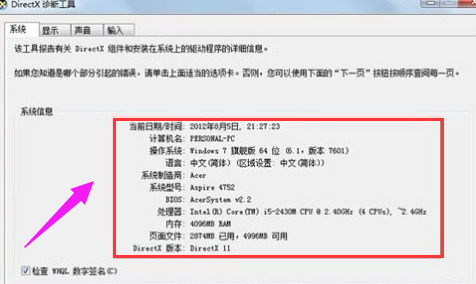
3.在这个界面我们还可以查看显示以及声音的电脑硬件配置等等信息。
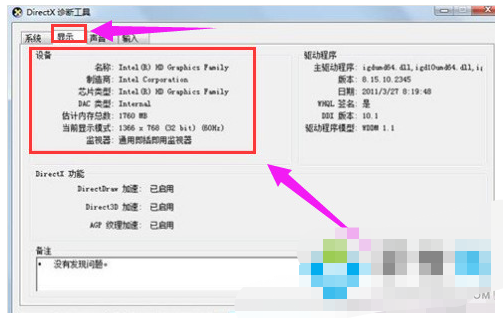
总结:
方法一、右键计算机选择属性进入系统查看
1.鼠标右键计算机,选择属性;
2.找到系统即可成功查看基本配置。
方法二、打开运行输入命令查看
1.,打开运行,接着输入dxdiag;
2.打开DirectX诊断工具即可查看系统配置。
 有用
26
有用
26


 小白系统
小白系统


 1000
1000 1000
1000 1000
1000 1000
1000 1000
1000 1000
1000 1000
1000 1000
1000 1000
1000 1000
1000猜您喜欢
- 小白系统官方网站下载安装教程..2022/08/10
- 电脑系统坏了怎么重装驱动..2022/08/24
- 小白重装系统后产品密钥多少啊怎么查..2022/11/12
- 教你win11怎么调时间2021/08/05
- 电脑店重装系统多少钱啊2023/04/26
- rtx3080官方售价是什么2022/03/13
相关推荐
- 想知道电脑怎么还原系统2023/01/18
- 联想笔记本重装系统无法引导怎么办..2022/05/12
- u盘装系统win7uefi教程2016/11/12
- 手把手教你手动运行ghost重装系统方法..2021/08/24
- 小白官网工具给电脑重装系统教程..2021/12/19
- 小米笔记本质量怎么样可靠吗..2021/09/24

















